
Wprowadzenie do jedności
Czy chcesz stworzyć grę w bardzo krótkim czasie? Czy jesteś początkującym w tworzeniu gier? Zatem Unity jest najlepszym wyborem dla Ciebie. Unity to potężny wieloplatformowy silnik do tworzenia gier, służący do tworzenia gier 3D, 2D, symulacji itp. W tym artykule opisano, jak zainstalować jedność na platformie Windows. Instalacja Unity w MacOS jest również bardzo podobna do Windows. Więc zacznijmy.
Jak zainstalować Unity?
Unity można zainstalować, odwiedzając sklep Unity i przy pomocy Unity Hub. Szczegółowa instrukcja znajduje się poniżej przy każdym opracowanym etapie.
Krok 1: Pierwszym krokiem jest wizyta https://store.unity.com/download. Zaakceptuj warunki i kliknij Pobierz Unity Hub.
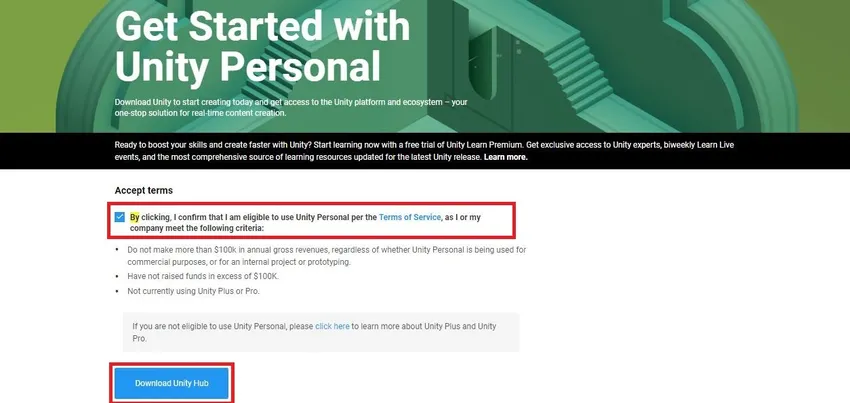
Unity Hub to aplikacja, która pomoże nam pobrać edytor Unity w różnych wersjach. Przydatne jest wybranie różnych wersji jedności, aby otworzyć projekty. Rozwiązuje ewentualne błędy związane z pakietem i organizuje projekty oraz ich lokalizacje. Dzięki temu łatwiej nam będzie wyszukać i otworzyć projekt z potrzebną wersją jedności.
Spowoduje to pobranie UnityHubSetup.exe . Po zakończeniu pobierania kliknij plik. To monituje nas do okna Unity Hub Setup. Kliknij opcję Zgadzam się .
W następnym oknie musimy wybrać folder docelowy i kliknąć Zainstaluj. Domyślnie ścieżka folderu docelowego to C: \ Program Files \ Unity Hub.

Otworzy się Zakończenie instalacji Unity Hub . Kliknij przycisk Zakończ, ponieważ pole Run Unity Hub jest zaznaczone, automatycznie otworzy się okno kolejnych kroków. Dobra robota..! Ten krok kończy instalację Unity Hub.
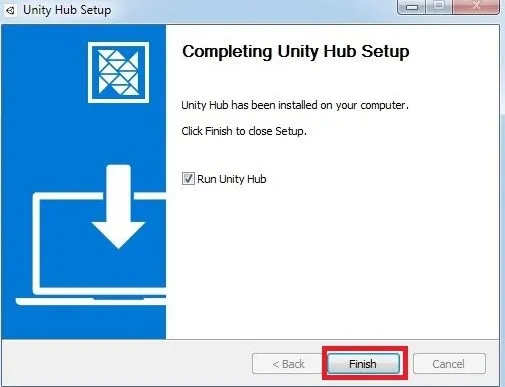
Krok 2: W następnym kroku okno Unity Hub otworzy się jak poniżej. W lewym panelu ma trzy sekcje. Projekty , nauka i instalacje. Zanim przejdziemy do następnego kroku, uzyskamy podstawowe pojęcie o tych sekcjach.
- Projekty: Ta sekcja służy do otwierania różnych Projektów Jedności z określonymi poprzednio otwartymi wersjami Jedności. Pokaże także platformę docelową, lokalizację projektu i czas ostatniej modyfikacji projektu. Możemy również filtrować projekty.
- Dowiedz się: W tej sekcji możemy znaleźć dowolne samouczki, jeśli zostaną dodane.
- Instalacje: ta sekcja zawiera różne wersje jedności do wyboru. To jest sekcja, za pomocą której będziemy instalować Unity Editor.
Przejdź do zakładki Instalacje i kliknij przycisk Dodaj. Spowoduje to wyświetlenie okna dodawania wersji Unity.
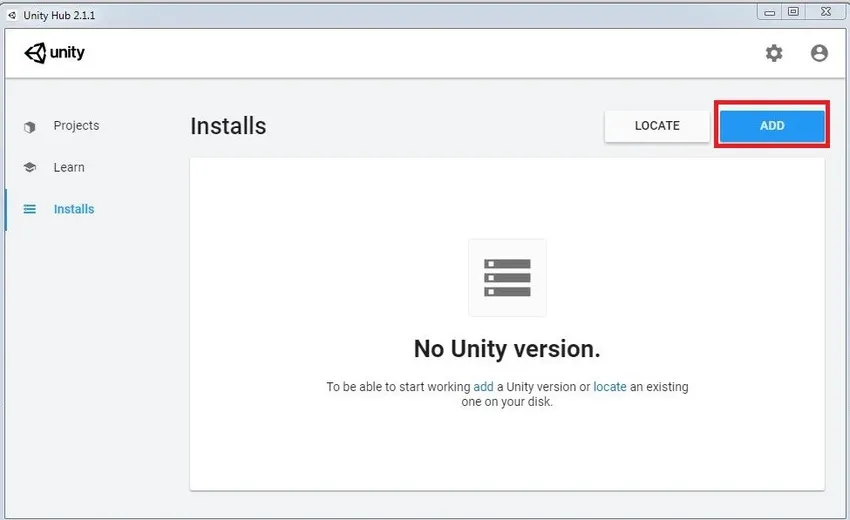
Lista pokazuje nam różne wersje Unity. Wybierz wersję Unity z listy i kliknij Dalej. Na poniższym obrazku wybraliśmy 1 wersję jedności. Jeśli chcesz inne wersje, wybierz je zgodnie ze swoimi wymaganiami.
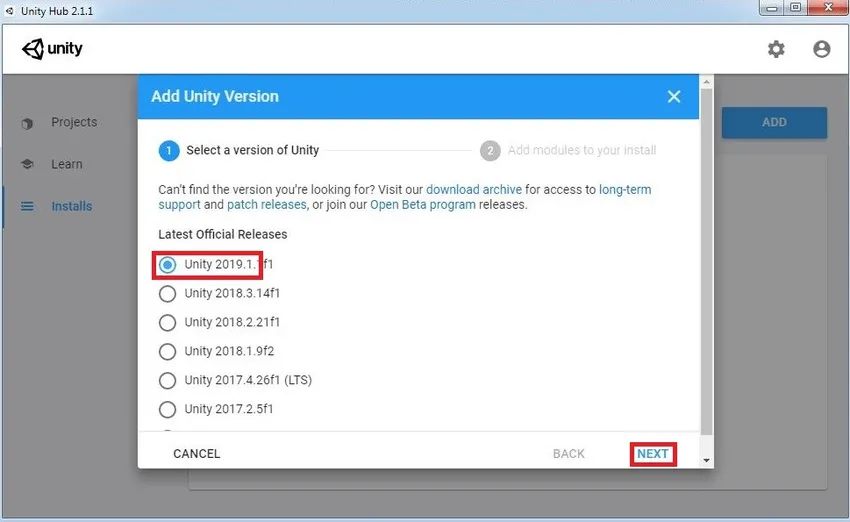
Wybierz różne moduły, takie jak DevTools i Platformy. Devtools jest potrzebne do edycji skryptu w jedności . Unity domyślnie pokazuje, Visual Studio do edycji skryptów. Jeśli chcesz, możesz użyć innego edytora skryptów i dodać go później w Preferencjach Unity. Z Platform możemy wybrać różne opcje kompilacji, takie jak Android, Windows, iOS, WebGL itp. Domyślnie jedność jest dostarczana z systemem Windows do obsługi kompilacji. Dlatego nie musimy się martwić, aby zainstalować go osobno. Po dokonaniu wyboru kliknij przycisk GOTOWE.
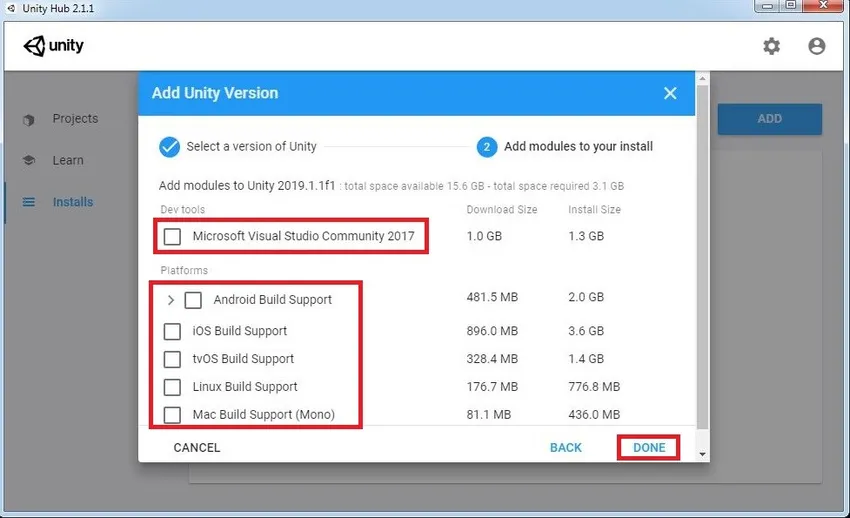
Poczekaj na zakończenie instalacji. Po zainstalowaniu pokaże wersję instalacji Unity, jak na poniższym obrazku. Oznacza to, że jedność jest zainstalowana na twoim komputerze i jesteś gotowy, aby stworzyć swój pierwszy projekt. Tutaj możemy również sprawdzić wersję.
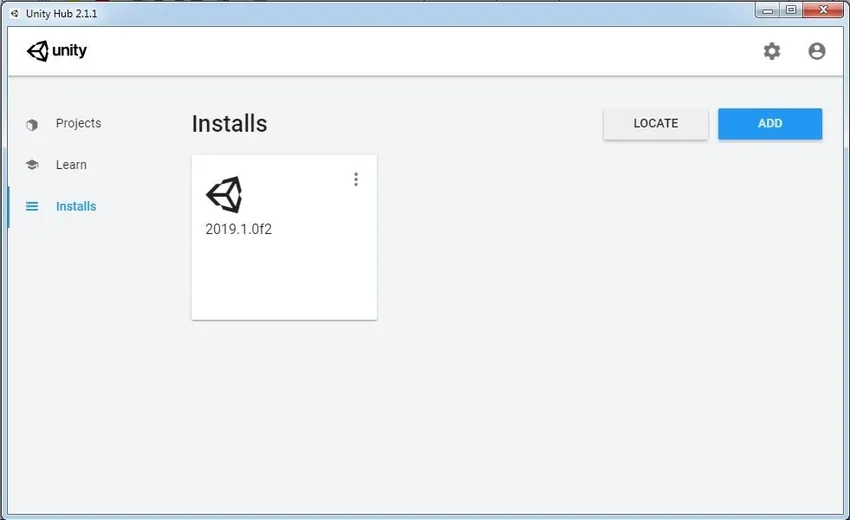
Jeśli masz już zainstalowany Unity na swoim komputerze, możesz po prostu kliknąć Lokalizuj Przeglądaj, aby znaleźć lokalizację edytora Unity i dodać go do koncentratora. W ten sposób możemy dodać wiele instalacji Unity do Unity Hub. W zależności od potrzeb możemy przypisać wersje Unity, aby otworzyć konkretny projekt.
Krok 3: Zacznijmy od stworzenia naszego pierwszego projektu Unity. Aby to zrobić, musimy przejść do sekcji Projekt w Unity Hub. Znajdziemy tutaj dwie opcje: Dodaj i Nowy . Dodaj służy do połączenia istniejącego projektu jedności i otwarcia go. Nowy służy do tworzenia nowego projektu. Na razie stworzymy nowy projekt.

W sekcjach szablonów dostępnych jest wiele opcji, takich jak 3D, 2D, High-Definition RP itp. Pozwól nam mieć krótką wiedzę na temat każdego z nich.
- 3D: Do tworzenia aplikacji 3D, które wykorzystują wbudowany potok renderowania Unity.
- 2D: Do tworzenia aplikacji 2D, w tym importu tekstur, Sprite Packera itp.
- High-Definition RP: Konfiguruje projekty korzystające z wysokiej klasy platform. Zwiększa jakość renderowania projektu.
- Lekkie RP: dotyczy projektów, w których wydajność jest naszym głównym celem.
Na razie będziemy trzymać się szablonu 3D. Po wciśnięciu przycisku Utwórz rozpocznie importowanie pakietów, skryptów, tekstur itp. Potrzebnych do projektu. I wreszcie edytor zostanie otwarty i będziesz gotowy do stworzenia własnej aplikacji.

Krok 4: Aby uzyskać dostęp do zasobów Unity, możemy utworzyć identyfikator Unity i zalogować się. Jeśli go nie masz, utwórz identyfikator, klikając go . Możemy również zalogować się przy pomocy konta Gmail.
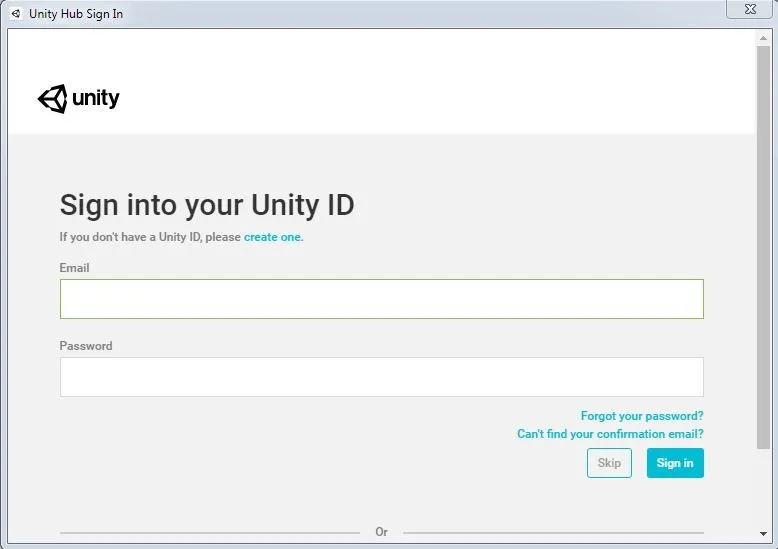
Krok 5: Możemy pobrać starsze wersje Unity (zarówno Personal, jak i Pro) z poniższego linku. Albo możemy pobrać Unity Hub i postępować zgodnie z powyższymi instrukcjami lub bezpośrednio pobrać edytor unity. Informacje o wersji znajdują się również na tej stronie.
https://unity3d.com/get-unity/download/archive

Wniosek - zainstaluj Unity
Jedną rzeczą, o której musimy pamiętać, jest brak kompatybilności wstecznej dla projektów jedności od Unity 5. Oznacza to, że projekty wykonane w Unity 5.x nie otworzą się w Unity 4.x. Ale Unity 5.x zaimportuje i skonwertuje projekty 4.x. Dlatego wskazane jest wykonanie kopii zapasowej projektu przed otwarciem w innych wersjach Unity. Po otwarciu projektu sprawdź, czy w konsoli nie ma żadnych błędów ani ostrzeżeń. Jeśli wszystko jest w porządku, możesz zrealizować swoje pomysły.
Polecane artykuły
To jest przewodnik po instalacji Unity. Tutaj omawiamy krok po kroku jak zainstalować platformę Unity dla Windows z podanymi zrzutami ekranu. Możesz także spojrzeć na następujący artykuł, aby dowiedzieć się więcej -
- Omówienie Czym jest projekt cyfrowy?
- Odkrywanie narzędzi Adobe Photoshop
- Różnica między AutoCAD a SketchUp
- Zakres kariery w projektowaniu